
Angi linje- og avsnittsavstand i Pages på Mac
Du kan øke eller redusere avstanden mellom tekstlinjer og endre avstanden før eller etter avsnitt.
Angi linjeavstand
Marker ett eller flere avsnitt, eller klikk på tekstruten eller figuren med teksten du vil endre.
Du kan ikke justere linjeavstanden for tekst i en tabellcelle.
Merk: Endringene dine gjelder bare for avsnittene eller teksten som er markert. Hvis du bruker avsnittstiler i dokumentet og vil inkludere linjeavstandsendringen i avsnittstilen, flytter du den forbi det siste tegnet i avsnittet for å inkludere formateringssymbolet (det er synlig helt til du flytter over det).
Klikk på Stil-knappen nesten øverst i Format-sidepanelet
 .
.Hvis teksten er i en tekstrute, tabell eller figur, klikker du først på Tekst-fanen øverst i sidepanelet og deretter på Stil-knappen.
Klikk på lokalmenyen til høyre for Avstand, og velg deretter et alternativ.
Hvis du ikke ser lokalmenyen, klikker du på pilen ved siden av Avstand (for å lukke den).
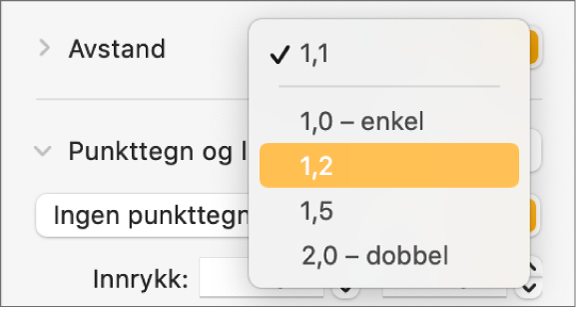
Bruk tilpasset linjeavstand
Marker ett eller flere avsnitt, eller klikk på tekstruten, figuren eller tabellcellen med teksten du vil endre.
Merk: Endringene dine gjelder bare for avsnittene eller teksten som er markert. Hvis du bruker avsnittstiler i dokumentet og vil inkludere linjeavstandsendringen i avsnittstilen, flytter du den forbi det siste tegnet i avsnittet for å inkludere formateringssymbolet (det er synlig helt til du flytter over det).
Klikk på Stil-knappen nesten øverst i Format-sidepanelet
 .
.Hvis teksten er i en tekstrute, tabell eller figur, klikker du først på Tekst-fanen øverst i sidepanelet og deretter på Stil-knappen.
Klikk på pilen ved siden av Avstand (for å åpne det), klikk på lokalmenyen under Avstand, og velg deretter et alternativ:
Linjer: Avstanden mellom overlengdene (de delene av bokstavene som går opp til toppen av linjen) og underlengdene (de delene av bokstavene som faller under linjen) forblir lik. Avstanden mellom linjene står i forhold til fontstørrelsen.
Minst: Avstanden mellom linjer forblir fast (men linjer overlapper ikke hvis teksten blir stor). Avstanden fra én linje til den neste blir aldri mindre enn verdien du angir, men den kan være større for større fonter for å unngå overlappende tekstlinjer.
Nøyaktig: Verdien angir den nøyaktige avstanden mellom tekstgrunnlinjer, som kan føre til noe overlapping.
Mellom: Verdien du angir øker avstanden mellom linjene, i stedet for å øke linjehøyden. Dette står i motsetning til dobbel linjeavstand, som dobler høyden for hver linje.
Klikk på pilene ved siden av lokalmenyen for å angi avstanden for alternativet du velger.
Angi avsnittsavstand
Du kan angi hvor mye avstand som vises før ett eller flere avsnitt.
Klikk for å plassere innsettingspunktet i avsnittet du vil justere, eller dra for å markere flere avsnitt.
Klikk på Stil-knappen nesten øverst i Format-sidepanelet
 .
.Hvis teksten er i en tekstrute, tabell eller figur, klikker du først på Tekst-fanen øverst i sidepanelet og deretter på Stil-knappen.
Klikk på pilen ved siden av Avstand, og klikk deretter på pilene for Før avsnitt og Etter avsnitt.